DVD a ISO: Cómo Crear Archivos ISO desde un DVD en Windows/Mac
Por Manuel Gonzalez • 2025-10-23 19:09:46 • Soluciones
Hablando en términos generales, un archivo de imagen ISO es una réplica exacta del diseño y de toda la información almacenada en un CD/DVD. La conversión de DVD a archivos ISO te ayuda a transformar tus discos físicos en virtuales. Dado que ISO es un archivo único, es fácil de organizar y almacenar y también es una forma inteligente de tener una poderosa copia de seguridad del contenido de tu CD/DVD. Estos archivos se vuelven extremadamente útiles en situaciones en las que necesitas ejecutar un software o un juego antigüo en una PC más reciente la cual no tiene una unidad de disco. Existen una gran cantidad de programas y herramientas que te pueden ayudar en tu conversión de DVD a ISO y la siguiente parte del artículo te contará en detalle sobre cómo crear un archivo ISO desde DVD.
- Parte 1. Cómo crear un archivo ISO desde DVD en Windows 10/7/8
- Parte 2. Cómo crear un archivo ISO desde DVD Mac
- Parte 3. Los 3 mejores creadores de ISO gratuitos para Windows/Mac
- Parte 4. Comparación entre 4 creadores de archivos ISO
- Parte 5. Conocimiento extendido: qué es el archivo ISO
Parte 1. Cómo crear un archivo ISO desde DVD en Windows 10/7/8
Wondershare UniConverter (originalmente Wondershare Video Converter Ultimate) es un software maravilloso que te permite crear archivos ISO desde un DVD de manera profesional. No importa si eres un técnico o un novato, el programa es fácil de usar. Al funcionar como un poderoso kit de herramientas de DVD, UniConverter permite grabar videos en carpetas de DVD o archivos ISO en el disco local. Se puede grabar una gran variedad de formatos de video y audio en discos DVD y Blu-ray para fines de reproducción y almacenamiento. Wondershare UniConverter funciona perfectamente en el sistema operativo Windows versión 10/7/8 y te ayudará a crear tu archivo ISO desde cualquier DVD en muy poco tiempo.
 Wondershare UniConverter - El mejor convertidor de DVD a ISO para Windows 10 / Mac (Catalina incluido)
Wondershare UniConverter - El mejor convertidor de DVD a ISO para Windows 10 / Mac (Catalina incluido)

- Crea archivos ISO desde cualquier DVD en Windows/Mac siguiendo sencillos pasos.
- Convierte tu disco DVD a ISO con una velocidad súper rápida y sin pérdida de calidad.
- Edita videos con herramientas como recortar, ajustar, rotar, agregar subtítulos, etc.
- Admite más de 1000 formatos de video para entrada y salida, incluidos MP4, MOV, WMV, MKV, AVI y más.
- Personaliza tu DVD con plantillas de menú gratuitas, imágenes de fondo y música, definición estándar de TV y otras.
- Descarga o graba videos de YouTube y desde otros 10,000 sitios para compartir videos.
- Transfiere videos convertidos de DVD a dispositivos y discos duros externos de manera directa.
- Caja de herramientas versátil: agrega metadatos de video, creador de GIF, transmisión de video a TV, compresor de video y grabador de pantalla.
- Sistemas Operativos (OS) soportados: Windows 10/8/7/XP/Vista y Mac OS 10.15 (Catalina), 10.14, 10.13, 10.12, 10.11, 10.10, 10.9, 10.8, 10.7, 10.6.
Pasos para crear archivos ISO desde DVD en Windows 10 usando Wondershare UniConverter:
Antes de comenzar el proceso, inserta el DVD deseado en tu PC.
Paso 1 Inicia Wondershare DVD a ISO Creador y añade los archivos del DVD.
Después de descargar e instalar Wondershare UniConverter en tu PC Windows, inicia el programa y selecciona la pestaña Grabar en la interfaz principal del programa. Da clic en Cargar DVD para agregar los archivos del disco DVD insertado. Puedes cargar todos los archivos o seleccionarlos según tus requerimientos.

Paso 2 Personaliza el menú del DVD y selecciona los parámetros del archivo ISO.
Una vez que el DVD ha sido insertado, selecciona el archivo ISO junto a la pestaña Grabar video a: en la esquina superior derecha. Personaliza la plantilla de menú configurando los parámetros como Tipo de menú, Relación de aspecto, Estándar de TV y Calidad.

Paso 3 Convertir el DVD a ISO.
Presiona el botón Grabar para iniciar el proceso de conversión de DVD a ISO. El programa mostrará una barra de progreso. Dependiendo del tamaño del DVD, el programa creará rápidamente el archivo ISO desde tu DVD en tu sistema Windows 10.

Parte 2. Cómo crear un archivo ISO desde DVD Mac
Wondershare UniConverter a parte de funcionar perfectamente en Windows, también lo hace en las últimas versiones de Mac, instala Wondershare UniConverter para Mac. Las características y funciones de la versión para Mac son las mismas que para el programa de Windows. Con el software, puedes crear archivos ISO de tu DVD de películas, videos caseros y cualquier contenido, podrás relajarte ya que dispondrás de una copia perfecta de tu DVD en tu disco duro.
Pasos para hacer un ISO desde DVD en Mac usando Wondershare UniConverter para Mac:
Antes de comenzar el proceso de conversión, inserta el DVD deseado para crear el archivo ISO.
Paso 1 Abre el programa Wondershare DVD a ISO Converter Mac y agrega los archivos del DVD.
Descarga, instala e inicia el programa Wondershare UniConverter para Mac en tu sistema. Haz clic en Cargar DVD desde la pestaña Grabar para abrir el menú desplegable. Selecciona el DVD insertado desde la lista. Agrega el archivo principal o todos los archivos del DVD según sea necesario.

Paso 2 Personaliza el menú de DVD y otros detalles.
En la esquina superior derecha, abre el menú desplegable junto a la opción Grabar Video a:. Selecciona Archivo ISO desde las opciones disponibles.
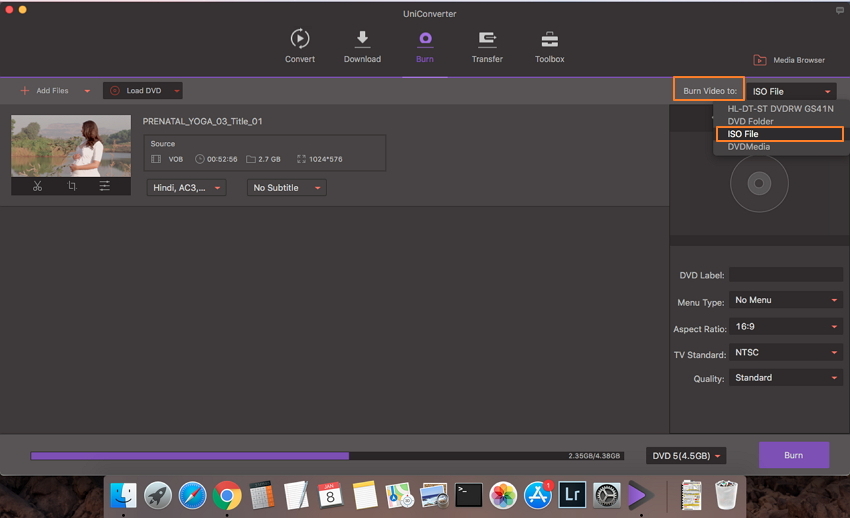
A continuación, puedes seleccionar las plantillas de DVD y editar la etiqueta de DVD y otras configuraciones del archivo ISO.

Paso 3 Crear ISO desde DVD Mac.
Haz clic en el botón Grabarpara iniciar el proceso de conversión de los archivos DVD a ISO.

Parte 3. Los 3 mejores creadores de ISO gratuitos para Windows/Mac
Además del software profesional de pago citado anteriormente, también hay una lista decente de programas gratuitos de creación de ISO disponibles. Aunque estas herramientas gratuitas no están repletas de funciones como UniConverter, se ocupa de tus archivos de forma básica para convertirlos a ISO. A continuación, se enumeran 3 creadores de ISO gratuitos y populares:
1. Free WinISO Maker
Esta es una herramienta de imagen de disco de uso popular que te permite crear, editar, convertir, grabar y montar archivos ISO. También conocido con el nombre de Free ISO Maker, y WinISO 5.3, este software permite crear archivos de imagen de arranque y también puede convertir archivos ISO a BIN/CUE. Es capaz de procesar todo tipo de archivos de imagen de CD, incluidos BIN e ISO. El software es compatible con las versiones más recientes y populares de Windows PC, incluyendo Windows 2000 / XP / Vista / 7 y otros.

Características clave:
- Permite crear archivos ISO desde CD y disquetes.
- Facilita la edición de archivos ISO con características como agregar archivos y carpetas, eliminar archivos, renombrar, extraer archivos y otros.
- Permite convertir cualquier archivo de imagen al formato ISO estándar.
- Facilita la creación de archivos de imagen de disco CD de arranque y también guarda la información de arranque en el archivo bif/img.
2. DVD to ISO
El software te permite extraer y convertir datos de DVD / CD a archivos de imagen ISO individuales, es fácil de usar sin procedimientos o configuraciones complicadas. Además, es gratuito y su uso debe ser personal o no comercial y admite trabajar en PC con Windows con SO de 32 y 64 bits y requiere .NET Framework. Con el programa puedes crear archivos ISO con formato ISO 9660 que es CDFS y un sistema de archivos estándar para CD-ROM.

Características clave:
- Programa de creación de imágenes de DVD / CD simple y gratuito.
- Detecta automáticamente si la unidad está lista o no.
- Lee la etiqueta del volumen y la capacidad del disco DVD/CD para asegurarse de que haya espacio para el almacenamiento de archivos ISO.
- Muestra una barra de progreso del proceso de conversión.
3. ISO Disk
Este es otro programa popular para trabajar con discos virtuales y archivos de imagen ISO. Al usar este software puedes crear fácilmente archivos ISO desde CD/DVD ROM sin la necesidad de software adicional de unidad virtual. Una vez montado el archivo de imagen de disco ISO puedes acceder a los datos como si estuvieran grabados en un CD o DVD. Con este programa gratuito también puedes crear un controlador de CD/DVD de hasta 20 controladores. El programa es fácil y seguro de usar. Es compatible con Windows XP / 2003 / Vista OS.

Características clave:
- Facilita la creación de archivos ISO desde CD / DVD ROM.
- Permite montar archivos de imagen ISO en LAN.
- Permite montar archivos de imagen ISO como un dispositivo interno virtual de CD/DVD.
Parte 4. Comparación entre 4 creadores de archivos ISO
En el apartado anterior se enumeraron 4 creadores ISO con sus principales características y funciones. A continuación te proporcionamos una tabla de comparación de estos programas para que puedas informarte y decidir sobre cual programa usar dependiendo de tus requisitos y expectativas de un creador de ISO.
| Características/Software | Wondershare UniConverter | WinISO Maker | DVD to ISO | ISO Disk |
|---|---|---|---|---|
|
Sistemas soportados |
Windows 10/8/7/Mac (10.13, 10.12, y más) |
Windows XP/2003/Vista/7 |
Windows XP/2003/Vista |
Windows XP/2003/Vista/7 |
|
Grabar ISO a DVD |
Si |
No |
No |
No |
|
Grabar DVD a ISO |
Si |
Si |
Si |
Si |
|
Crear ISO desde cualquier video |
Si |
No |
No |
No |
|
Velocidad de conversión |
Rápida |
Decente |
Decente |
Decente |
|
Características adicionales |
El software funciona como un editor de video completo con funciones como conversión de video, edición, DVD, transferencia, descarga y grabación de DVD. |
Funciona como herramienta de edición de archivos de imagen de disco con características como creación, edición, conversión, montaje y grabación ISO. |
Funciona únicamente como herramienta de creación de imágenes de DVD/CD. |
Funciona como herramienta de creación ISO. |
|
Precio |
Software de pago con versión de prueba gratuita |
Gratis |
Gratis |
Gratis |
Parte 5. Conocimiento extendido: qué es el archivo ISO
Con la extensión de archivo .iso, una imagen ISO es un archivo de almacenamiento de un disco óptico (DVD o CD). Es un tipo de imagen de disco que contiene información completa de todo el sector escrito del disco incluida la información de arranque. Estos archivos son una representación autónoma y completa de los datos presentes en el disco, pueden denominarse como DVD o CD virtuales que se almacenan en el disco duro de tu PC. Puedes tener archivos ISO de tus videos DVD, DVD de instalación de software, sistema operativo, juegos y otros discos para tener una copia de seguridad completa. Al ser únicos, los archivos ISO no solo son fáciles de almacenar, sino que también se organizan y administran. Entonces, la próxima vez que planees comprar un dispositivo que no posea una unidad de lectura/escritura de disco CD, DVD o Blu-ray, no tendrás que preocuparte por tu información importante ya que puedes usar archivos ISO.
Descarga Wondershare UniConverter y disfruta de la grabación de DVD a ISO Windows 7 y otras versiones del sistema operativo y crea ISO desde DVD Mac como un profesional.
Manuel Gonzalez
staff Editor